Android Studio编译一次如何快速给多个手机模拟器安装
许多新手都会使用adb命令给多个手机、模拟器安装编译好的APP
大概步骤是:
- 进入工程的output目录,找到编译的apk文件
- 使用
adb install xxx.apk这条命令
Android Studio支持直接安装APP,而无需再次编译
方法如下:
-
点击编译器顶部的APP配置
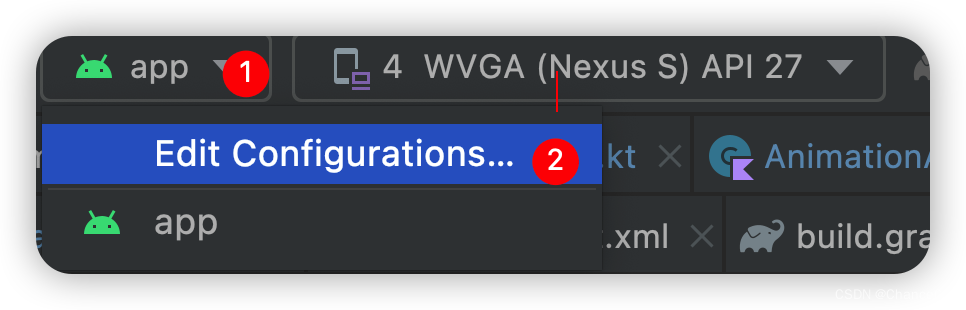
-
添加新的APP 配置
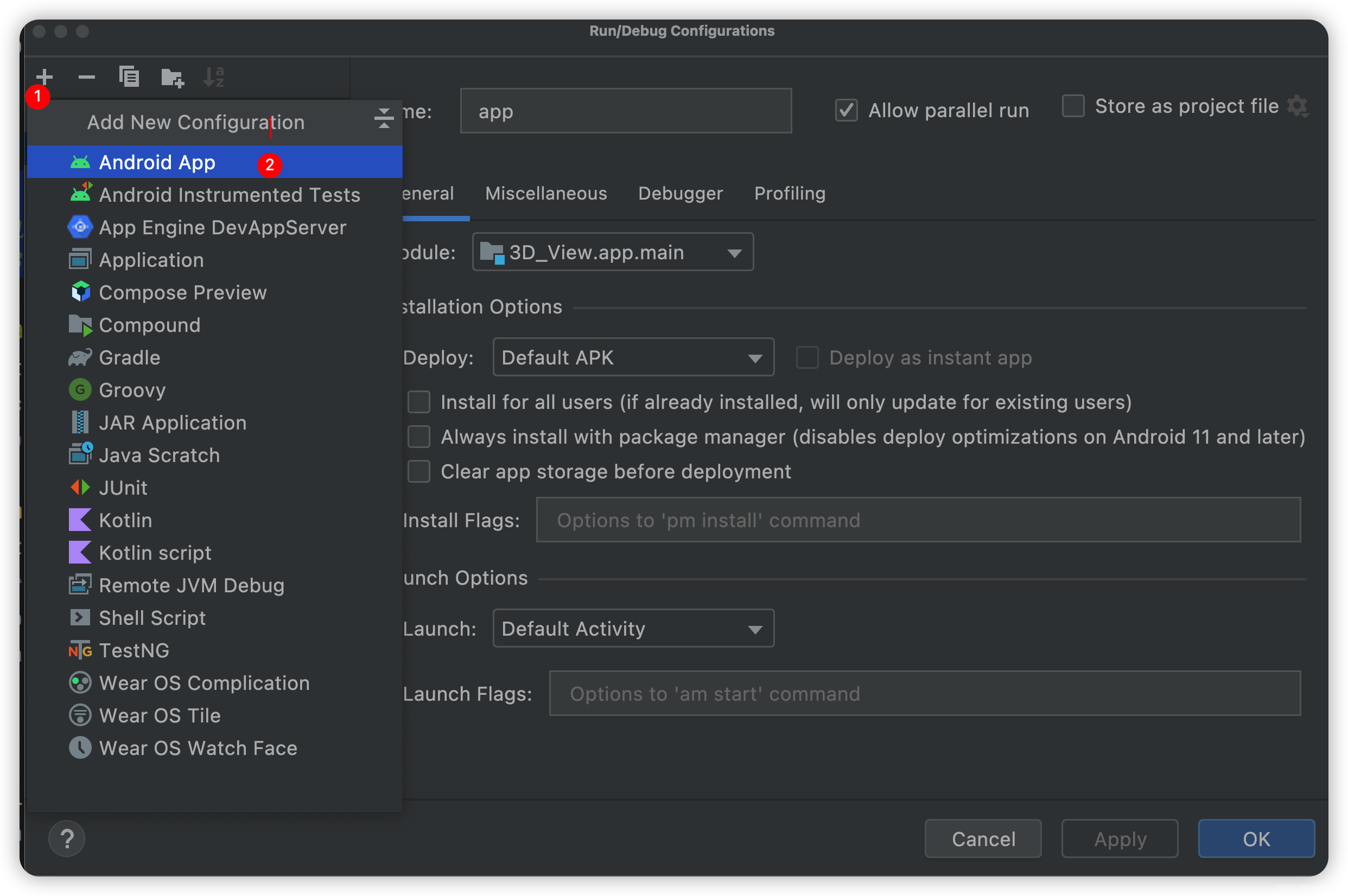
-
填写配置名,module选择工程的主模块
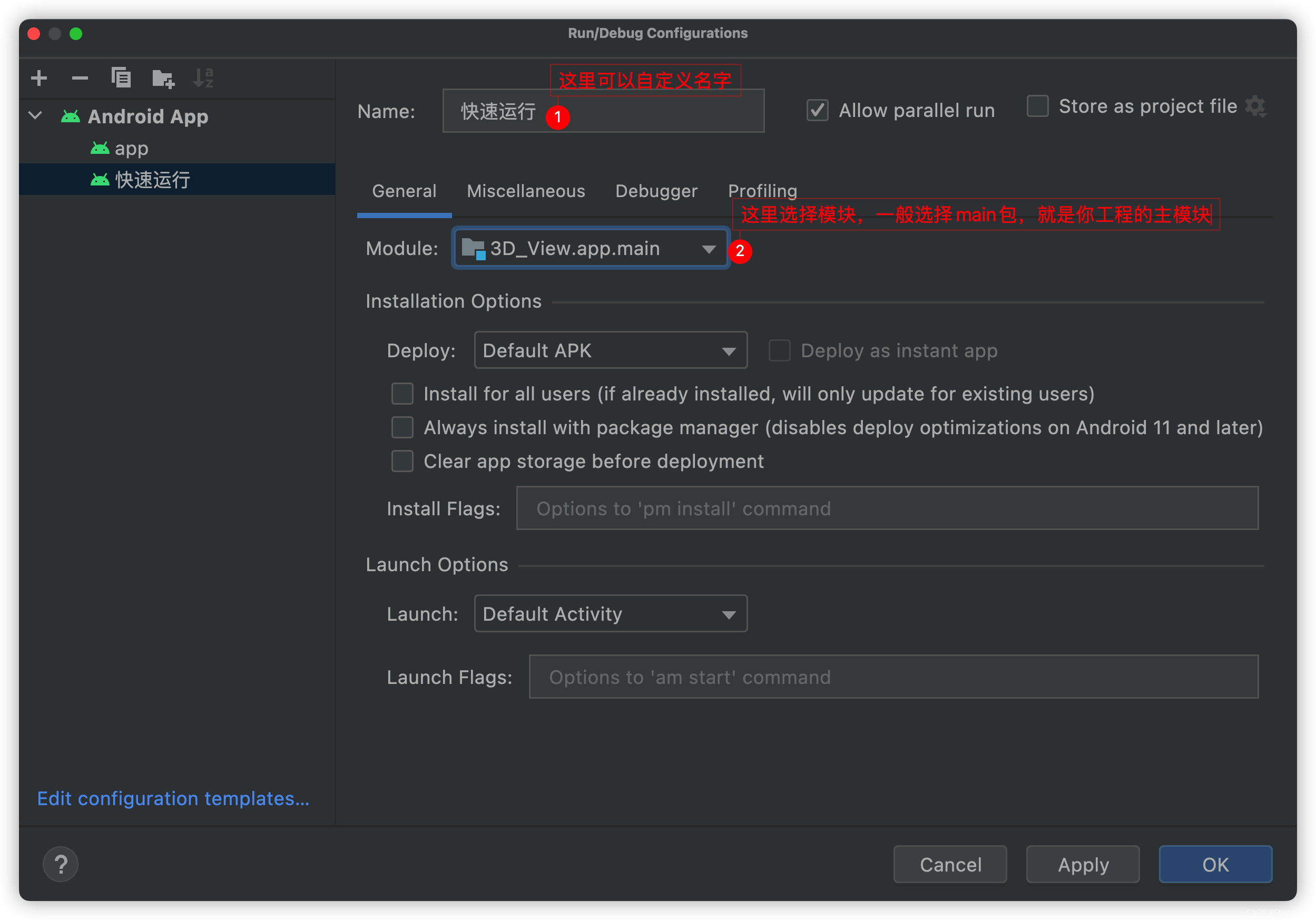
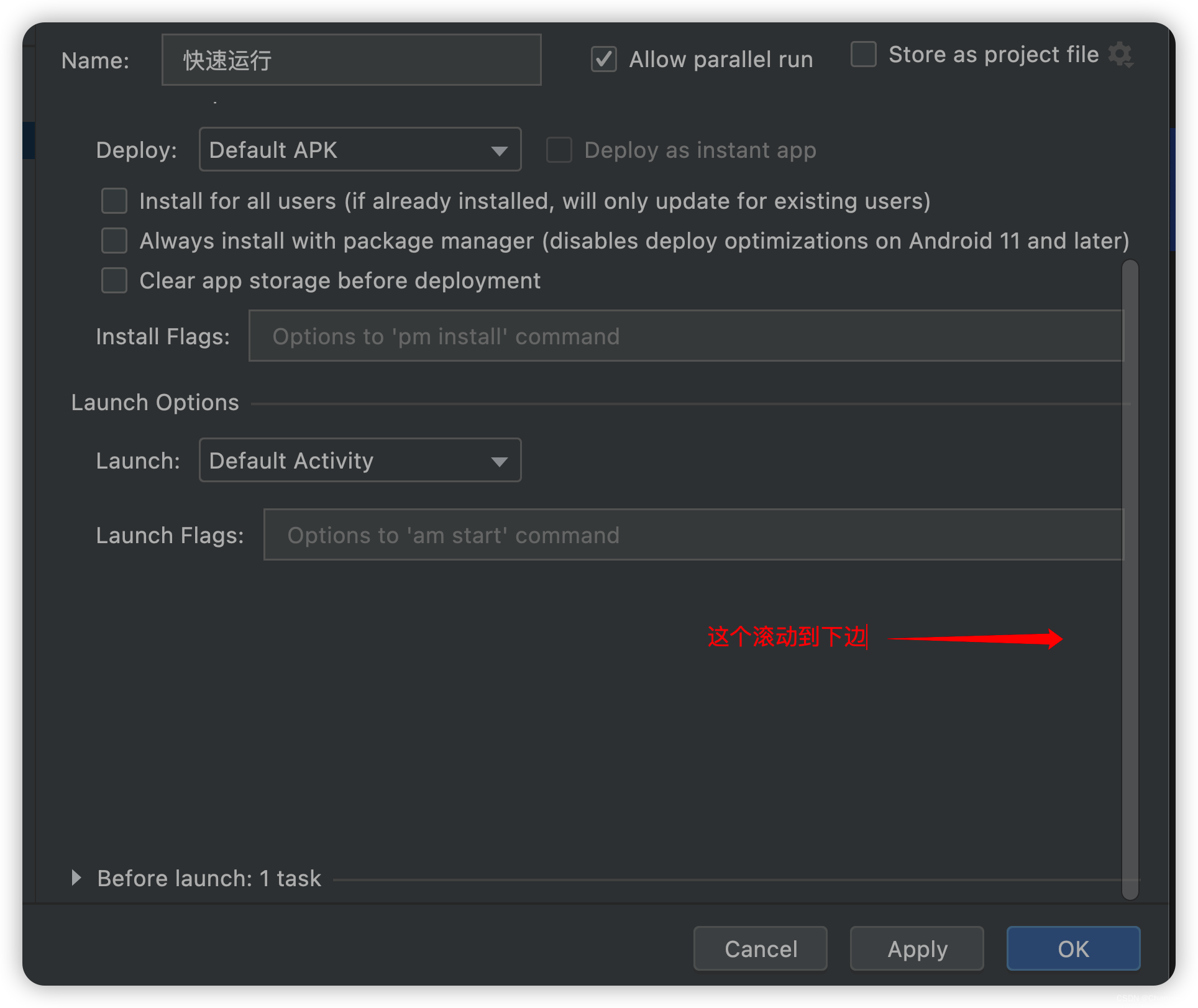
-
删除默认的before launch任务,点击OK
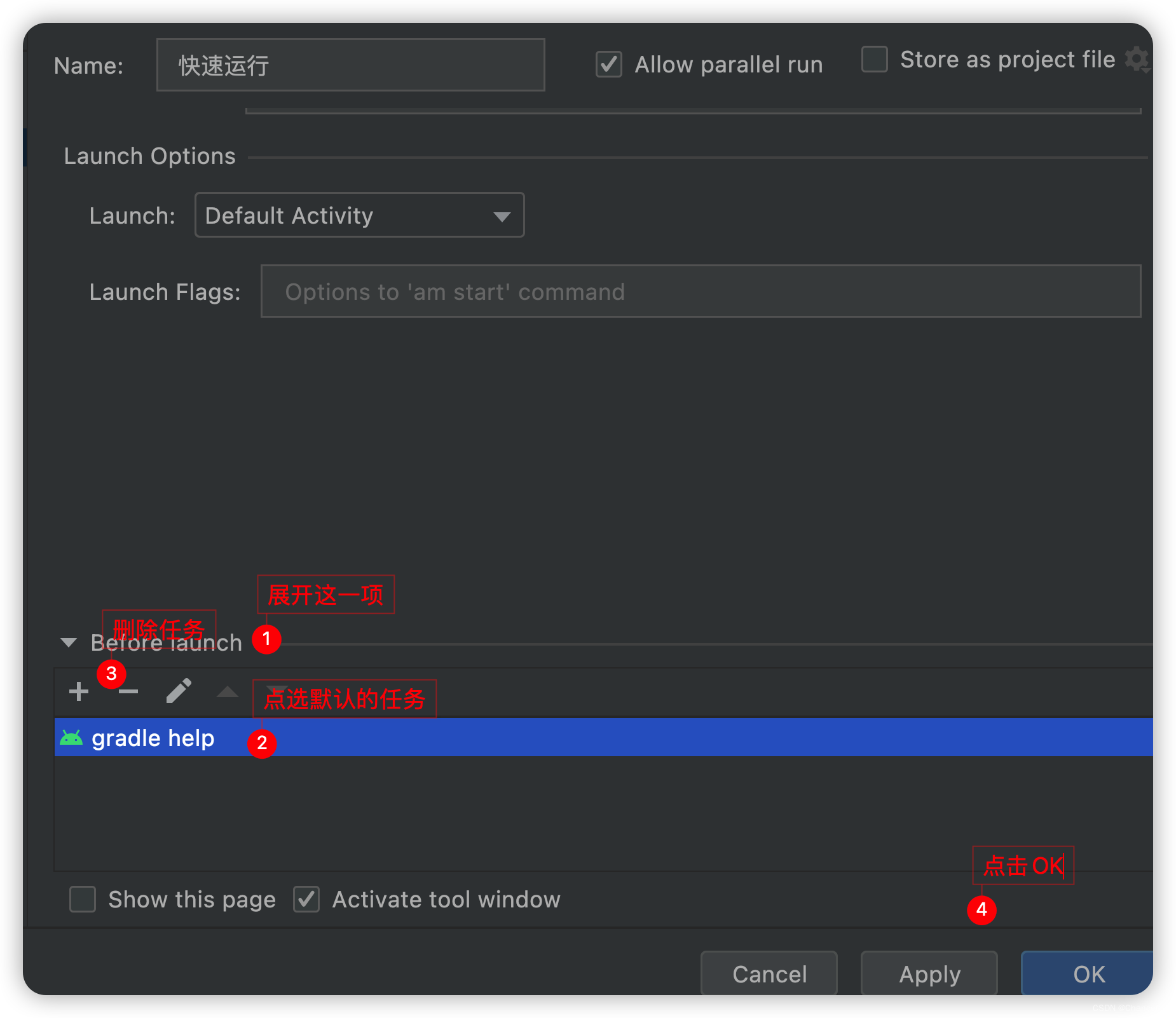
-
点击编译器顶部的运行图标即可,不仅自动安装,还能启动APP

-
如果要切换成正常先编译再运行模式,只需要切换顶部的默认APP任务即可。
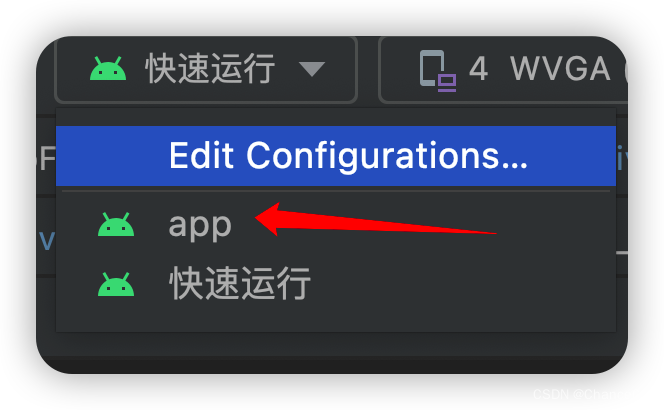
/**
* @author chance
* @since 2022/11/21
*/






















 9256
9256











 被折叠的 条评论
为什么被折叠?
被折叠的 条评论
为什么被折叠?








